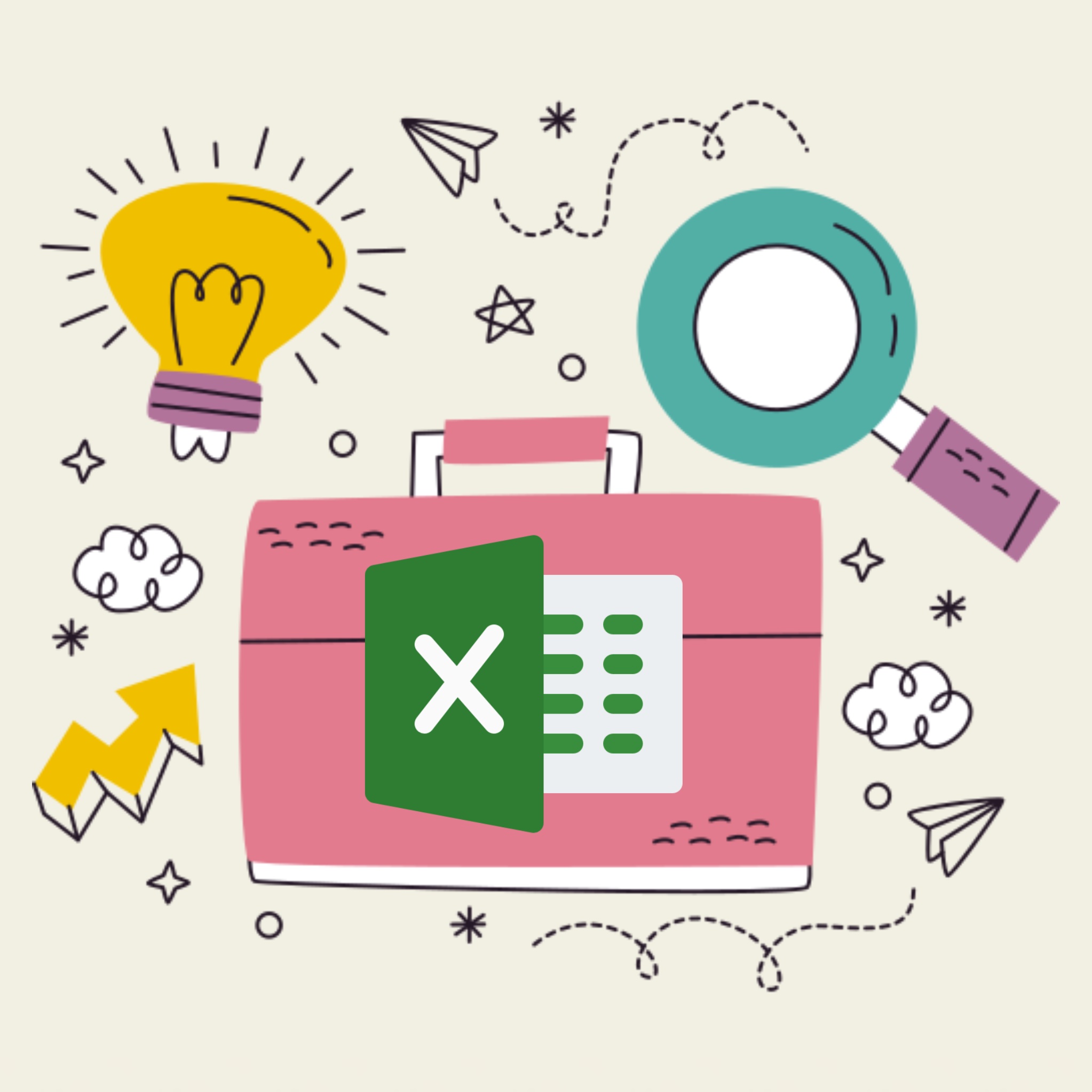Введение
Microsoft Excel предоставляет широкий набор функций и формул, которые значительно упрощают анализ данных и автоматизацию вычислений. В этой статье мы рассмотрим десять самых важных функций, которые могут помочь в повседневной работе, а также приведем примеры их использования.
Скачать таблицу с примерами
Обзорное видео ниже. Приятного просмотра!
№1 ВПР
Описание: Функция ВПР используется для поиска значения в первом столбце диапазона и возвращает значение из указанного столбца той же строки.
Синтаксис: ВПР(искомое_значение; диапазон; индекс;[интервальный просмотр])
Искомое значение: значение, которое вы ищете.
Таблица: диапазон ячеек, где выполняется поиск. Важно, чтобы первым столбцом в этом диапазоне был столбец, в котором будет осуществляться поиск искомого значения.
Номер столбца: номер столбца в диапазоне, из которого нужно получить значение. Нумерация начинается с 1 для первого столбца диапазона.
Интервальный просмотр(необязательный параметр): точное или приблизительное. Если не указано, функция будет искать точные совпадения.
Пример: Определение категории товара по его артикулу
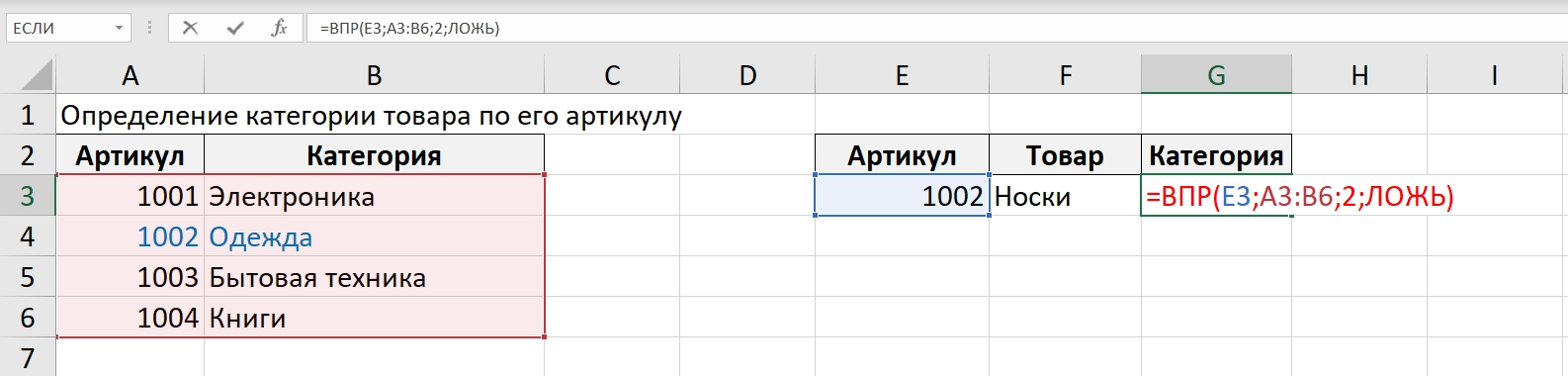
Функция ВПР также отлично справляется с похожими задачами, такими как определение отдела сотрудника по его табельному номеру, поиск оценки студента по фамилии, автоматическое заполнение данных о клиенте по его ID и многое другое.
№2 ИНДЕКС + ПОИСКПОЗ
Сочетание ИНДЕКС + ПОИСКПОЗ – это мощная альтернатива ВПР, позволяющая искать значения в любом направлении, а не только слева направо (как делает ВПР).
Описание: Комбинация, которая позволяет выполнять более гибкий поиск значений в таблице.
Синтаксис:
ИНДЕКС(массив; номер_строки; [номер_столбца])
Массив: диапазон ячеек, из которого вы хотите получить значение.
Номер_строки: номер строки из указанного массива.
Номер_столбца: (необязательный) номер столбца, из которого нужно вернуть значение.
ПОИСКПОЗ(искомое значение; просматриваемый_массив; [тип_сопоставления])
Искомое_значение: значение, позицию которого нужно найти.
Просматриваемый_массив: диапазон ячеек, в котором выполняется поиск.
Тип_сопоставления: (необязательный)
1 (по умолчанию) – находит наибольшее значение, которое меньше или равно искомому (данные должны быть отсортированы по возрастанию). 0 – точное совпадение (если не найдено – ошибка #Н/Д). -1 – находит наименьшее значение, которое больше или равно искомому (данные должны быть отсортированы по убыванию).
Преимущество перед ВПР: ВПР не умеет искать справа налево, а ИНДЕКС + ПОИСКПОЗ – умеет!
Пример: Поиск продаж менеджера за определённый месяц

Использование ИНДЕКС + ПОИСКПОЗ позволяет легко управлять сложными таблицами, обеспечивая быструю и точную работу с данными в самых разных контекстах.
№3 ЕСЛИ
Описание: Функция ЕСЛИ позволяет проверять условие и возвращать одно значение, если условие истинно, и другое — если ложно.
Синтаксис: ЕСЛИ(лог_выражение; [значение_если_истина]; [значение_если_ложь])
Лог_выражение: выражение, которое должно быть истинным или ложным.
Значение_если_истина(необязательный аргумент): значение, которое возвращается, если условие истинно.
Значение_если_ложь(необязательный аргумент): значение, которое возвращается, если условие ложно.
Пример: Присвоить оценку студенту на основе его балла
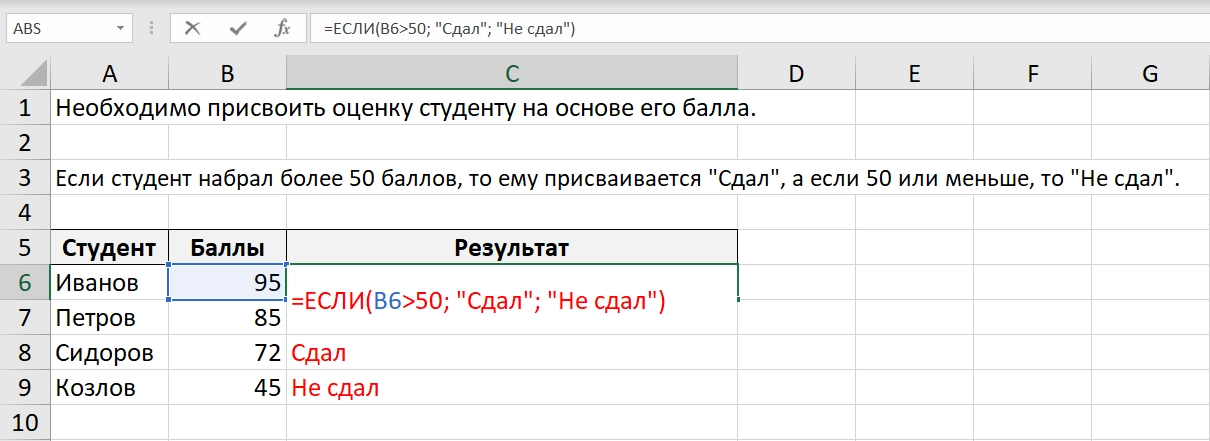
Функция ЕСЛИ является отличным инструментом для выполнения различных логических операций в Excel, особенно когда нужно классифицировать или категоризировать данные по определённым условиям.
№4 СУММЕСЛИ
Описание: СУММЕСЛИ суммирует значения в диапазоне, если они соответствуют одному условию.
Синтаксис: СУММЕСЛИ(диапазон; критерий; [диапазон_суммирования])
Диапазон: диапазон ячеек, в котором проверяется критерий.
Критерий: условие, которому должны соответствовать ячейки.
Диапазон_суммы (необязательный): диапазон ячеек, которые нужно суммировать. Если не указан, суммируются ячейки из “диапазона”.
Пример: Подсчет суммы продаж определенной категории товара
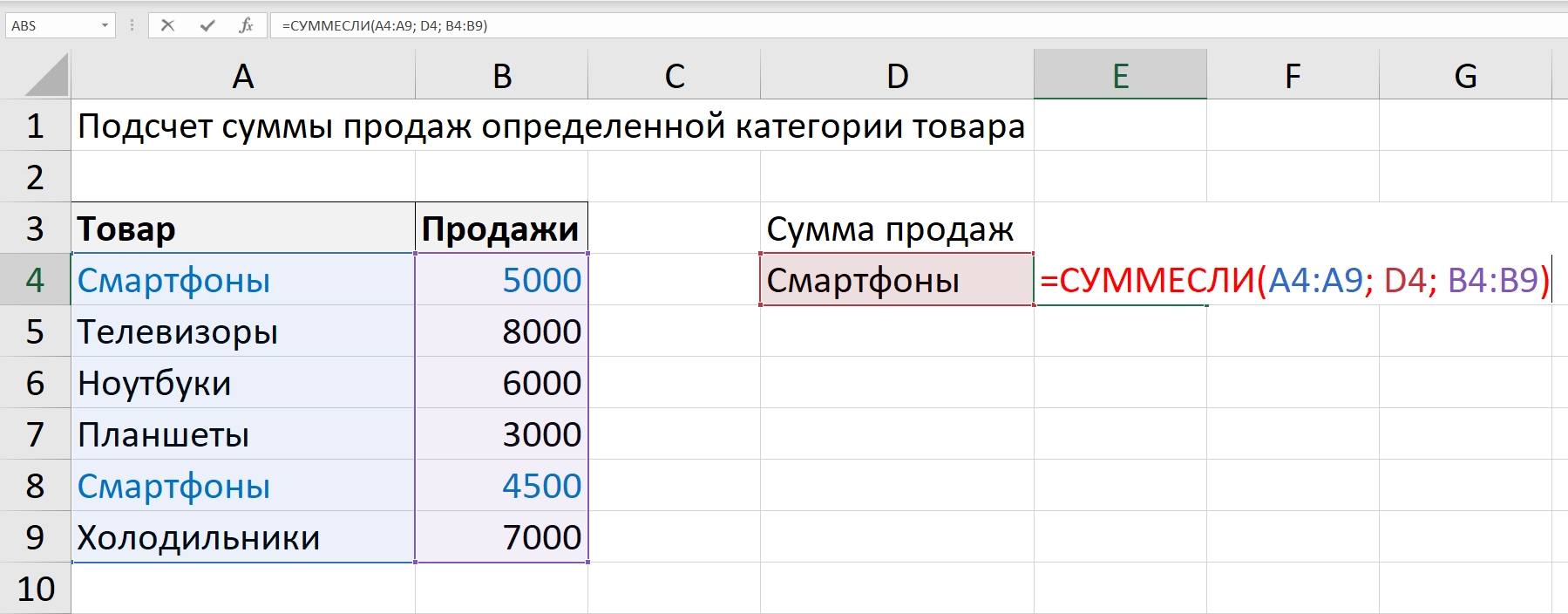
Функция СУММЕСЛИ помогает автоматически суммировать значения, подходящие под конкретное условие, что значительно ускоряет анализ данных.
№5 СУММЕСЛИМН
Описание: СУММЕСЛИМН в отличие от СУММЕСЛИ позволяет суммировать значения сразу по нескольким условиям.
Синтаксис: СУММЕСЛИМН(диапазон_суммирования; диапазон_критерия1; критерий1; [диапазон_критерия2; критерий2; ...])
Диапазон_суммы: диапазон ячеек для суммирования.
Диапазон_критерия1: диапазон для первого критерия.
Критерий1: первый критерий.
Диапазон_критериев2; критерий2 (необязательные): дополнительные диапазоны и соответствующие критерии.
Пример: Подсчет суммы продаж по двум условиям: категория товара и месяц
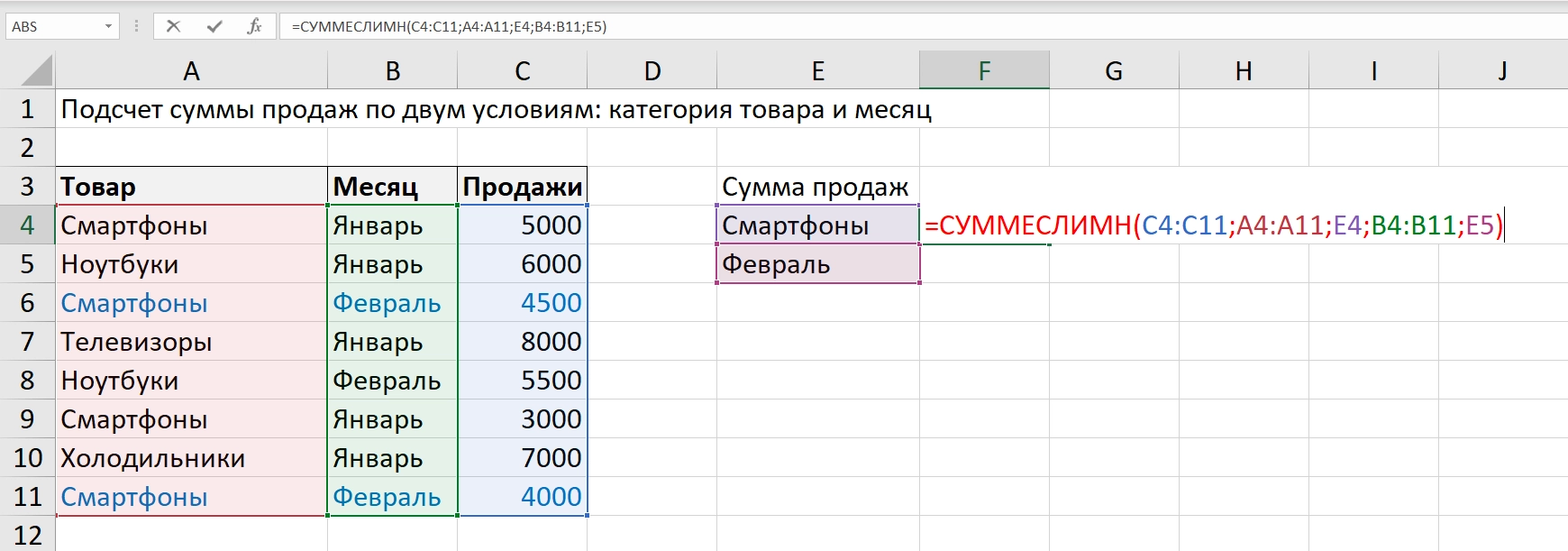
Функция СУММЕСЛИМН – это мощный инструмент для анализа данных по нескольким условиям, который значительно упрощает работу с большими объемами информации в Excel.
№6 СЧЁТЕСЛИ
Описание: СЧЁТЕСЛИ подсчитывает количество ячеек в диапазоне, которые соответствуют заданному критерию.
Синтаксис: СЧЁТЕСЛИ(диапазон; критерий)
Диапазон: диапазон ячеек, в котором подсчитываются ячейки.
Критерий: условие, которому должны соответствовать ячейки.
Примеры:
- Подсчет числа продаж, произошедших после определенной даты
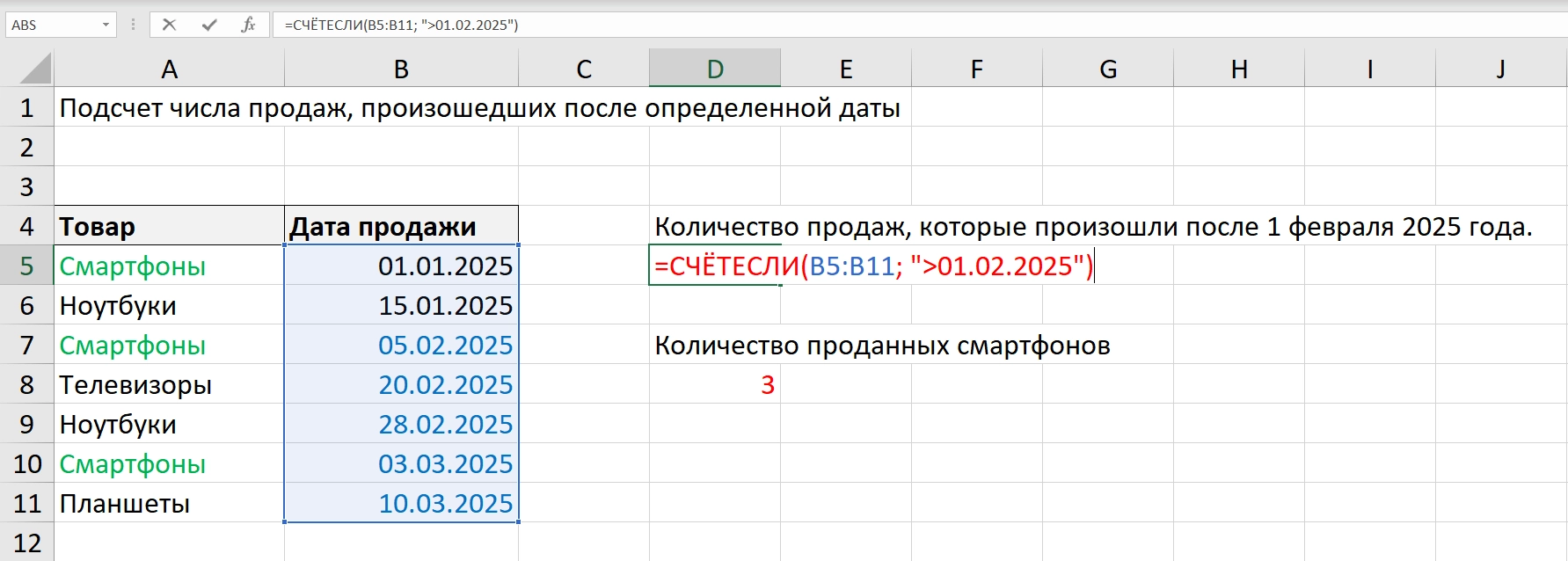
- Подсчет количества продаж в категории “Смартфоны”
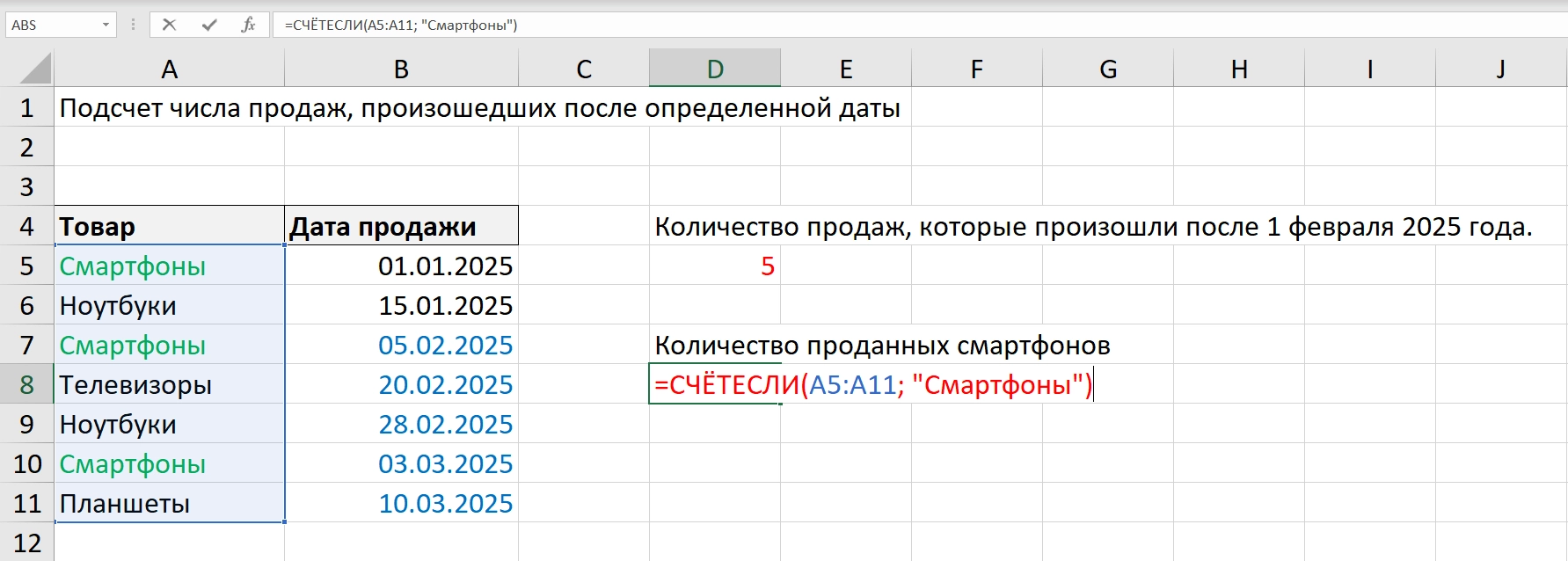
Функция СЧЁТЕСЛИ полезна для быстрого анализа данных, когда необходимо подсчитать количество записей по определенному критерию, например, по дате, статусу или любому другому параметру.
№7 СЧЁТЕСЛИМН
Описание: СЧЁТЕСЛИМН в отличие от СЧЁТЕСЛИ позволяет подсчитывать ячейки сразу по нескольким критериям.
Синтаксис: СЧЁТЕСЛИМН(диапазон_критерия1; критерий1; [диапазон_критерия2; критерий2; ...])
Диапазон_критерия1: диапазон ячеек для первого критерия.
Критерий1: первый критерий.
Диапазон_критериев2; критерий2 (необязательные): дополнительные диапазоны и соответствующие критерии.
Пример: Подсчет количества операций, удовлетворяющих сразу трем условиям
Критерии указываются вручную:
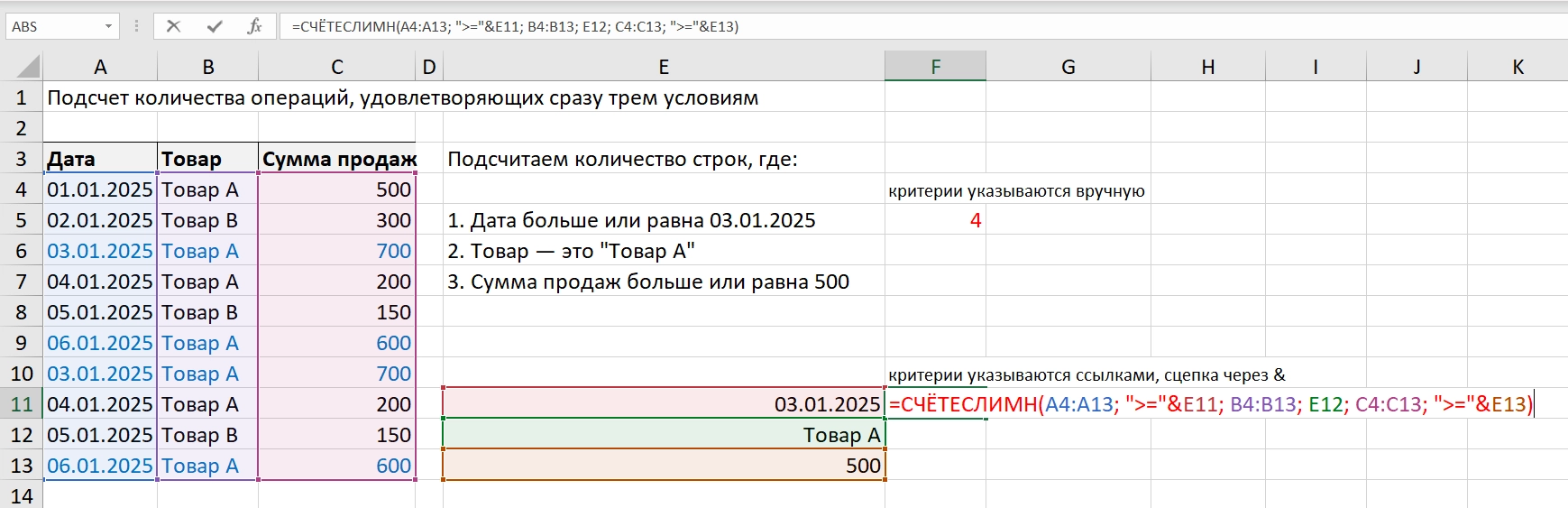
Критерии указываются ссылками, сцепка через &:
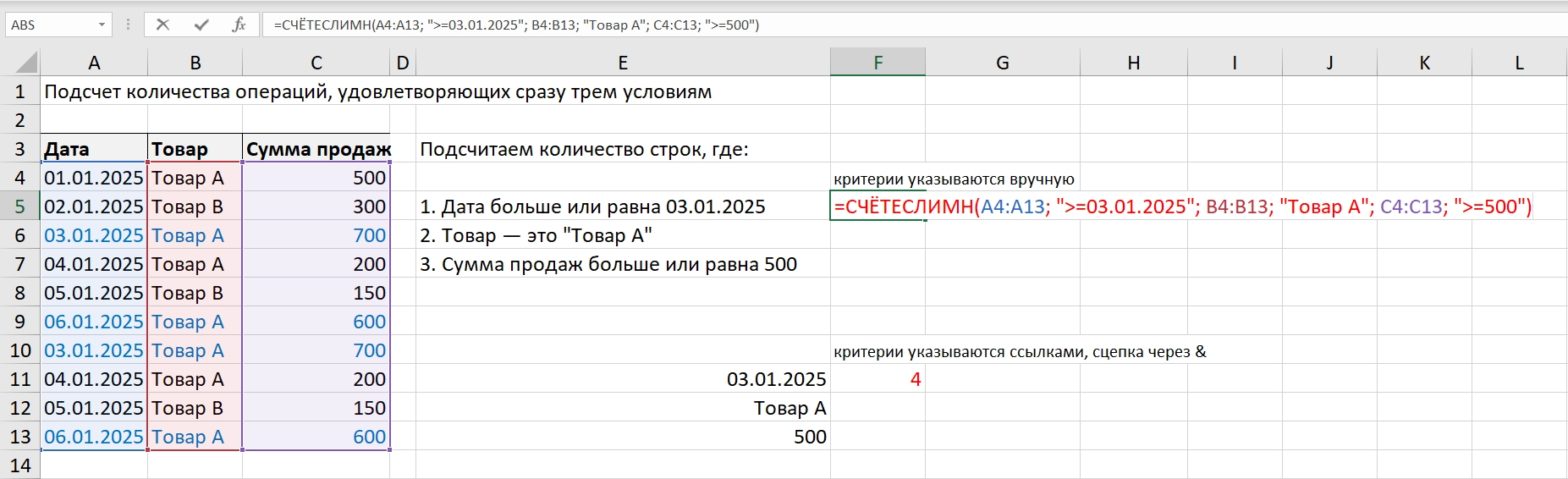
Функция СЧЁТЕСЛИМН позволяет подсчитывать количество значений, соответствующих сразу нескольким критериям, что упрощает анализ больших массивов данных в Excel.
№8 ЕСЛИОШИБКА
Описание: ЕСЛИОШИБКА возвращает указанное значение, если формула вызывает ошибку, в противном случае она возвращает результат формулы.
Синтаксис: ЕСЛИОШИБКА(значение; значение_если_ошибка)
Значение: значение, которое проверяем на наличие ошибки.
Значение_если_ошибка: значение, которое будет возвращено в случае ошибки.
Пример: Расчет среднего чека, при условии наличия нулевых (или пустых) значений
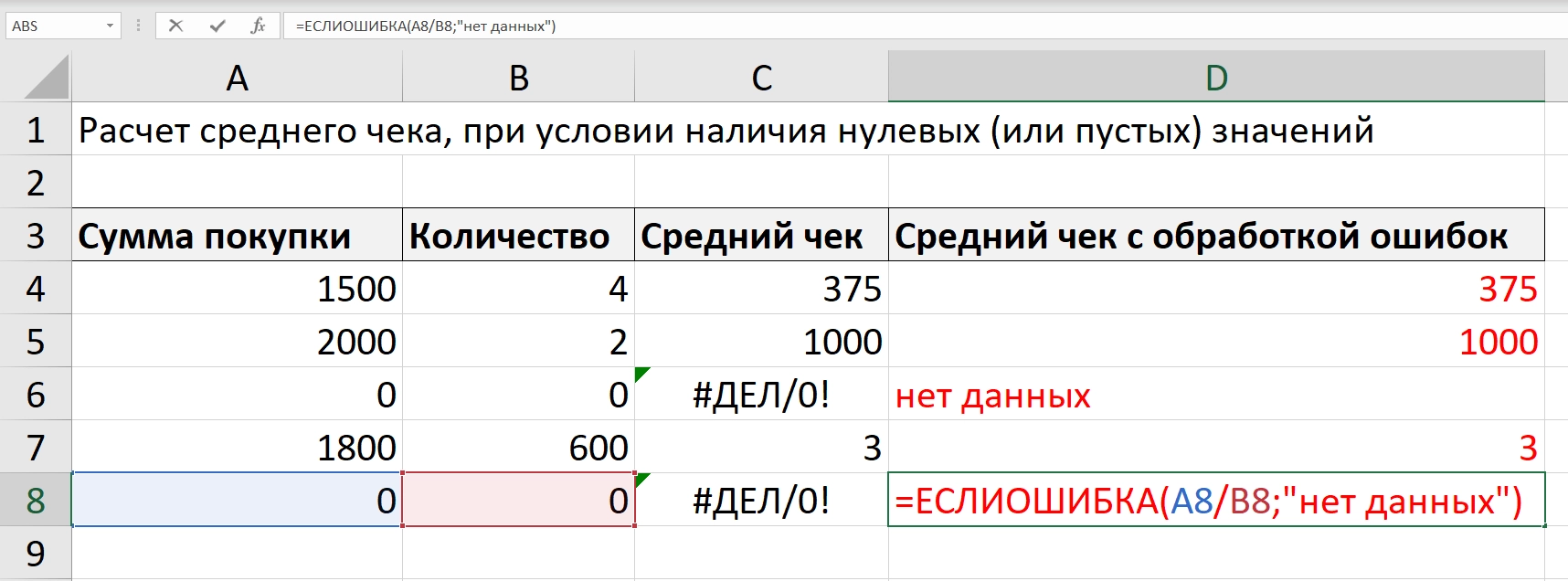
Функция ЕСЛИОШИБКА помогает обработать ошибку деления на ноль, заменяя её на более понятное сообщение (в данном случае "нет данных"), что улучшает восприятие и анализ данных.
ЕСЛИОШИБКА в Excel является полезным инструментом для обработки и предотвращения ошибок, которые могут возникать в формулах. Она позволяет заменить стандартные сообщения об ошибках на более понятные и удобные для пользователя значения, что улучшает восприятие данных.
№9 ТЕКСТ
Описание: Функция ТЕКСТ форматирует число с учетом заданного формата.
Синтаксис: ТЕКСТ(число; формат)
Число: числовое значение, которое нужно отобразить в текстовом формате.
Формат: строка, определяющая формат отображения.
Пример: Объединить текст и число в одной строке
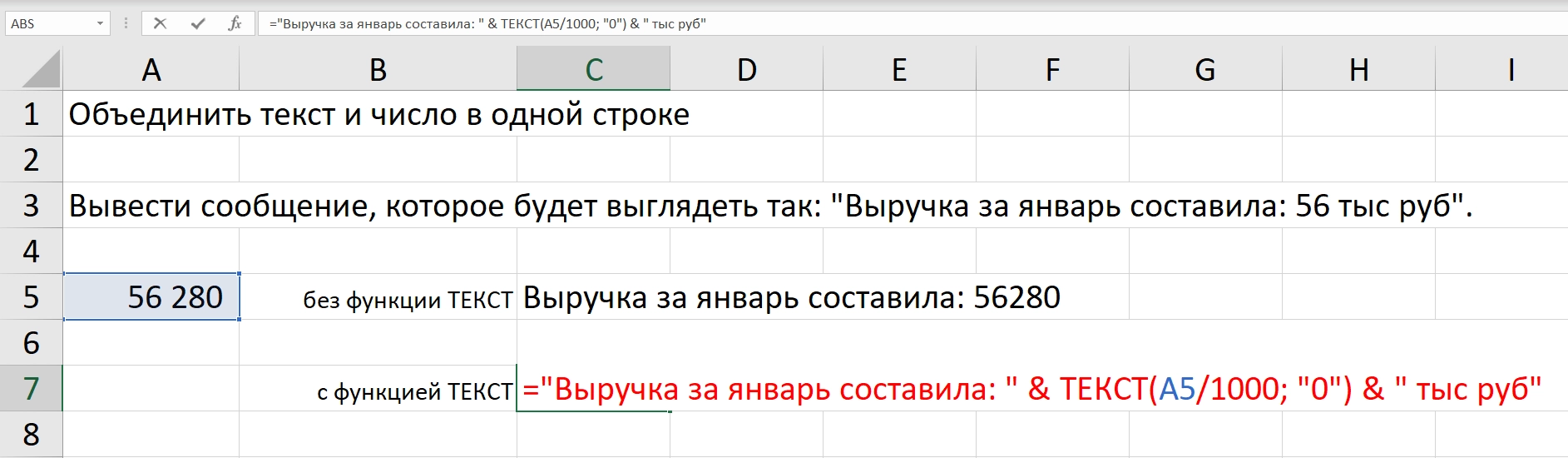
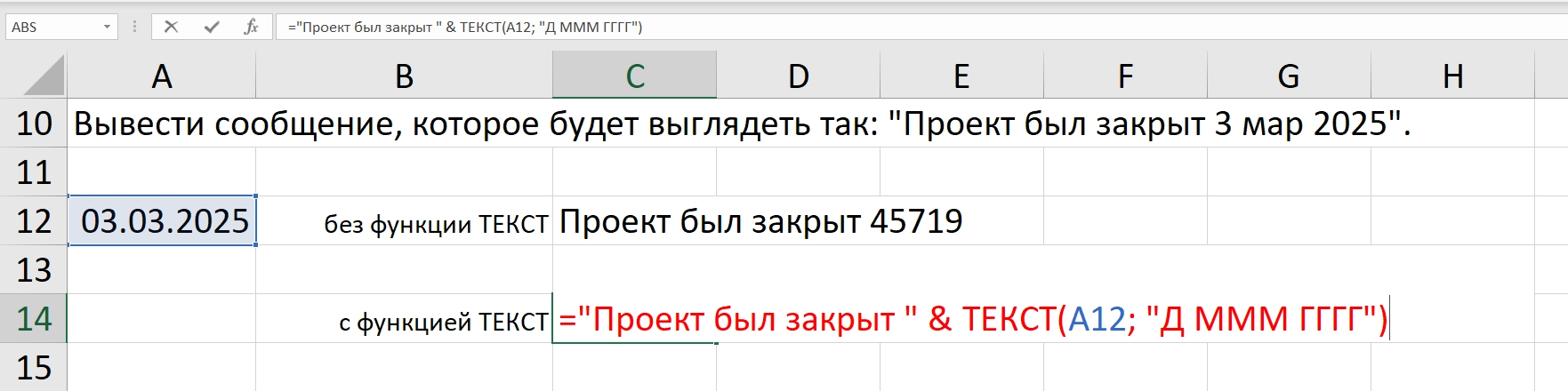
Функция ТЕКСТ в Excel — это эффективный инструмент для преобразования чисел, дат и времени в удобочитаемый текстовый формат.
Её использование позволяет улучшить наглядность и информативность отчётов, обеспечивая корректное представление данных.
№10 СЦЕПИТЬ
Описание: Функция СЦЕПИТЬ используется для объединения текстовых строк.
Синтаксис: (строка1; строка2; …)
Строка1; строка2;…: текстовые строки или ссылки на ячейки, которые нужно объединить.
Пример:
- Сцепить имя и фамилию
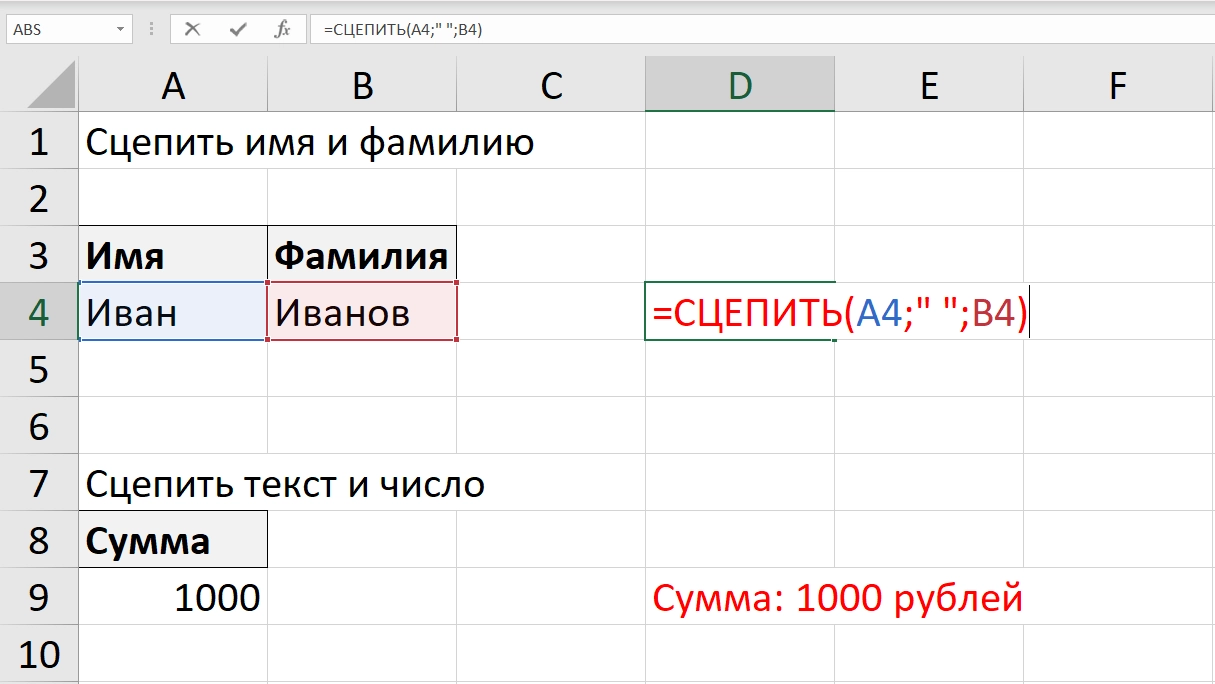
- Сцепить текст и число в одной строке
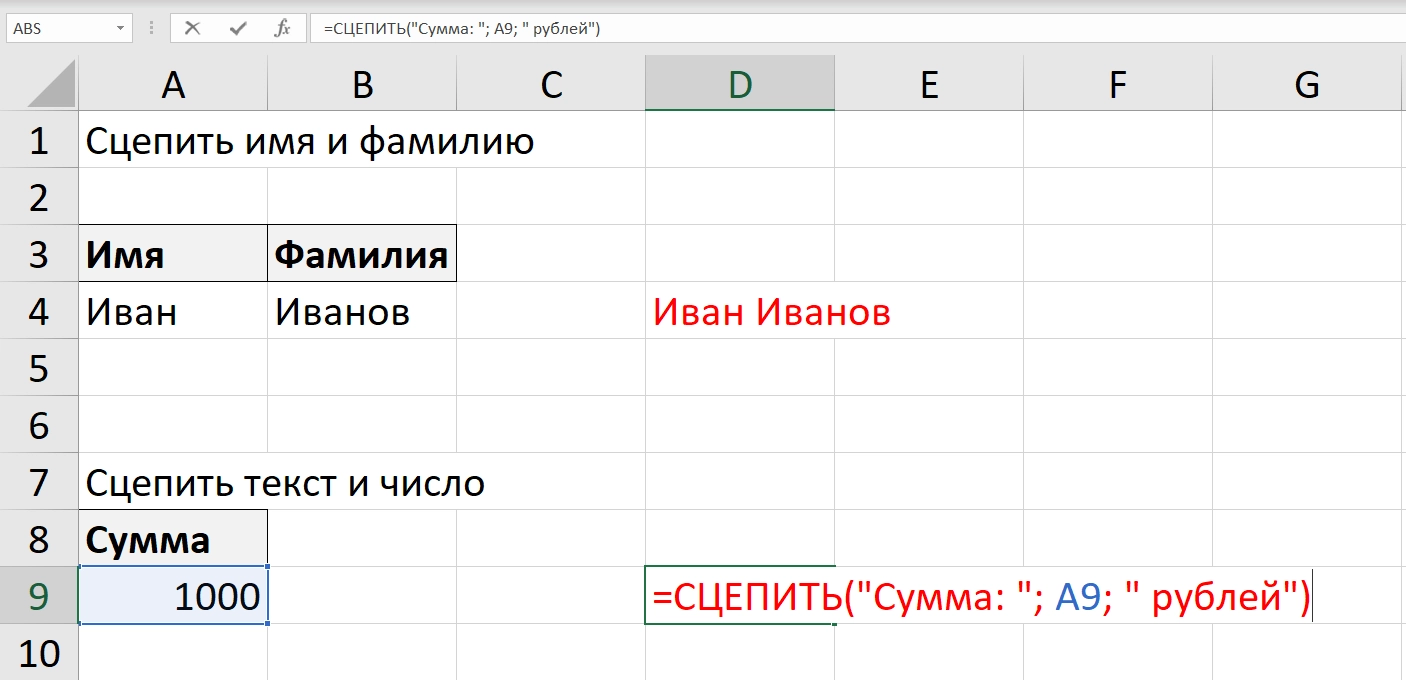
Функция СЦЕПИТЬ является удобным инструментом для объединения нескольких текстовых строк, значений или данных из разных ячеек в одну. Это позволяет создавать более информативные и читаемые отчёты, добавлять текстовые пояснения к числам или датам, а также объединять элементы данных для дальнейшего использования.
Интересные факты про Excel
1. История создания: Excel был впервые выпущен в 1985 году для Apple Macintosh. Первая версия для Windows появилась в 1987 году. Изначально программа называлась "Multiplan".
2. Широкая популярность: Excel стал одним из самых популярных офисных приложений в мире. По состоянию на 2021 год, более 750 миллионов людей использовали Excel.
3. Ограничения: В Excel существует ограничение на количество строк и столбцов. В наиболее современных версиях это 1,048,576 строк и 16,384 столбца (до XFD).
4. Мировой рекорд: В 2012 году Excel побил мировой рекорд, когда в одной таблице было записано более 2 миллионов формул, что сделало эту таблицу чрезвычайно сложной и обширной.
Заключение
Функции Excel - это мощные инструменты, которые существенно повышают производительность и упрощают обработку данных. Освоив эти функции, вы сможете автоматизировать рутинные задачи и ускорить процесс анализа данных.
Рекомендуем активно применять перечисленные функции в различных задачах, чтобы максимально использовать возможности Excel.
Помощь с автоматизацией рабочих процессов
Мы занимаемся автоматизацией бизнес-процессов как в Excel и Google таблицах для малого бизнеса, так и более масштабной разработкой CRM-систем, под запросы конкретного бизнеса.
На связи, чтобы обсудить все детали и подобрать правильные инструменты для решения Вашей задачи:
WhatsApp: +7 (919) 882-93-67
Telegram: birdyx_ru
E-mail: mail@birdyx.ru
А также, у нас Вы можете пройти бесплатные онлайн курсы по MS Excel с заданиями.